10년 넘게 ipTIME 공유기만 사용 했었어요.. 쓰다 보니 집안 구석까지 골고루 쓰기에는 신호가 낮고… 때마침 인터넷도 기가 랜으로 바꾸면서 겸사겸사 새 공유기를 구입하게 되었어요.
우선 비용면에서 너무 비싸지 않으며 ipTIME 보다는 잘 터지는 조건 등… 고심 끝에 아수스(ASUS)로 선택했습니다.

박스에 붙여져 있는 마크를 살펴봄.
미국최고소비자 만족도 / 공유기브랜드5년연속 / 1300Mbps 2.4&5GHz / 파일,프린터 3G,4G공유
3G,4G동글지원 / 3년 무상품질보증마크
국내 정식발매(정발:공식수입업자에 의해 수입된 제품, 한글, AS가능) 제품을 온라인으로 구입했어요
외국걸로 지역 변경하면 펌웨어 변경 없이 출력 신호도 좋아진다고 해서 정발로 구입!!

박스 개봉

공유기 본체
뭔가 멋있어 보이는 디자인과 색상이 맘에 드네요~

제품 구성품
공유기 AC58U, 전원 어댑터, LAN케이블, 사용자 설명서와 설치 CD

외장 안테나가 4개!
네 개의 안테나(5dBi)가 장착되어 있어요. 고급 모델들은 8개 이상도 있긴 하지만..
고급 모델들의 가격은 부담스러운 4배급이라서 적당한 걸 선택하게 되었어요
5GHz x2 / 2.4GHz x2 듀얼 밴드 지원

윗면을 살펴보면 좌 ~> 우
1. Power LED / 2. WAN(Internet)LED / 3. 2.4GHz LED/5GHz LED
4. USB LED / 5. USB 3.0 port / 6. LAN LED
사진에는 안 보이는데.. 랜 led 우측 아래에는 전면부 USB 3.0 포트가 배치되어 있어요

전원 어댑터
100-240V~, 50-60Hz, 0.5A Max

LAN 케이블

안테나를 위로 세워봅니다. 멋짐~

공유기 뒷면의 리셋 버튼과 포트 등..

자세히 살펴보면 좌 ~> 우
1. Reset button / 2. Power button / 3. Power(DC-IN) port
4. LAN 1~4 ports / 5. WAN(Internet) port / 6. WPS button

공유기 바닥에는 시리얼 넘버, 맥, 핀 코드 등이 적혀 있어요
양쪽면은 발열 통풍이 잘되게 설계되어 있네요.

전원을 연결하니 파란색으로 전원 LED가 켜진 모습이에요.
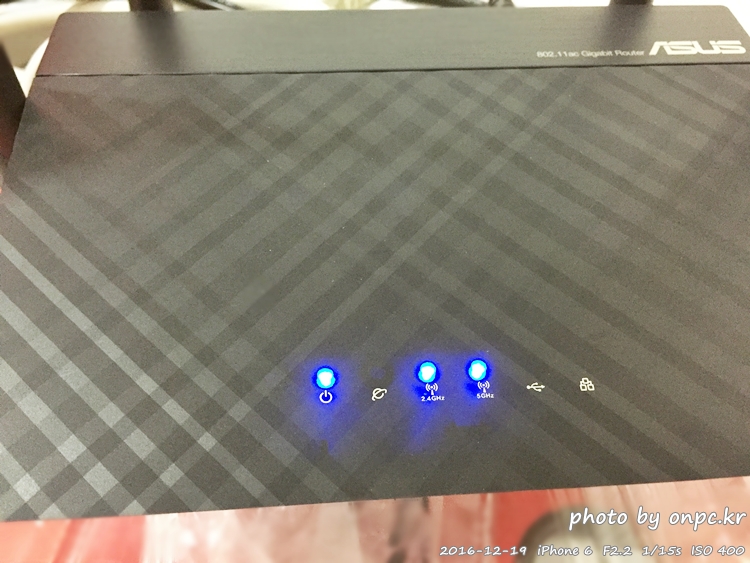
전원 LED와 2.4 GHz LED, 5 GHz LED가 켜진 모습이에요.
이제 공유기의 설정을 해볼까요 ↓↓
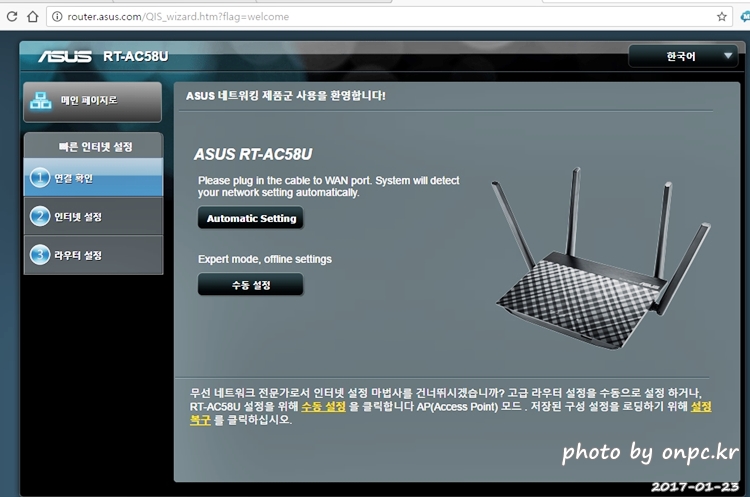
http://router.asus.com 접속(공유기 사용자만 접속가능해요)
빠른 인터넷 설정 또는 수동 설정이 가능합니다.
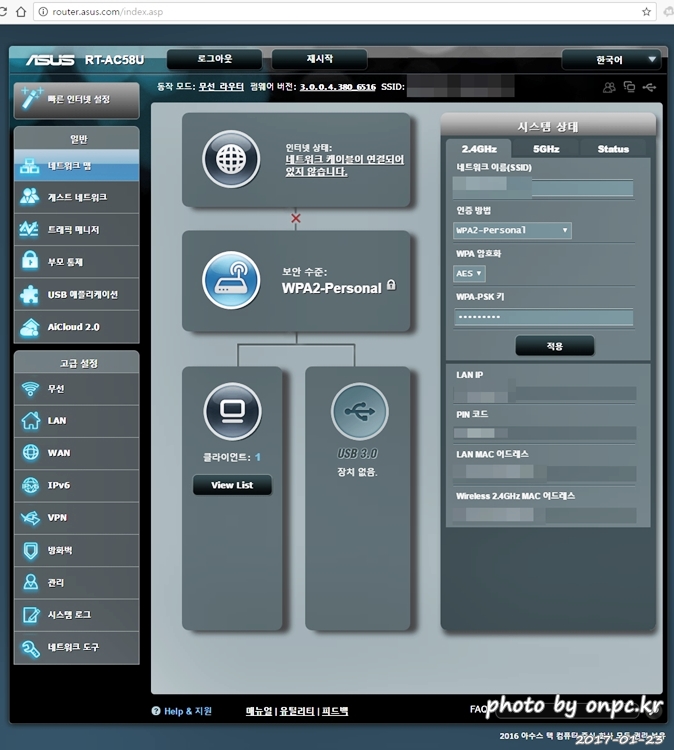
무선 네트워크에 연결
무선 2G와 5G에 고유 SSID로 변경하고 비밀번호를 지정합니다.
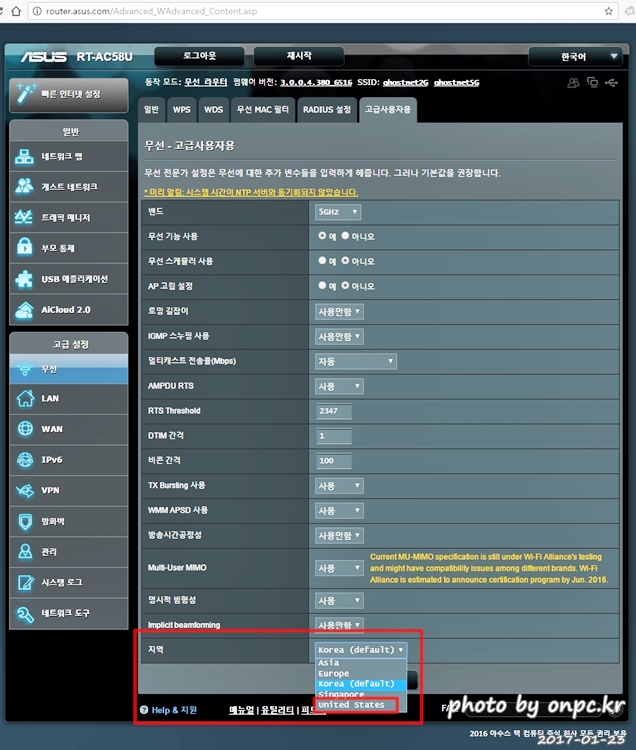
국내 전파규격이 다른 나라와 달라 무선 출력이 기본으로 낮게 설정되어 있어요.
기존 ASUS공유기들은 펌웨어 업데이트 이후 DNS 주소로 판별하여 자동으로 국가가 지정되고
무선 출력이 자동 제한되지만 이 모델은 별도로 지역 설정이 가능합니다.
국내 구매가 더 비싸지만 좀 더 빨리 받으면서 국내판을 구매한 결정적 요인이에요.
지역 설정에서 기본값이 한국으로 되어 있는 것을 변경해 줍니다.
고급 설정 -> 무선 -> 지역 -> United States 변경
ASUS 공유기 RT-AC58U 교체 후 후기!!
정확한 벤치는 못해봤지만 지역이 한국 설정일 때 보다 체감상 30~50% 더 증가한듯합니다.
공유기의 위치변경, 기가인터넷 변경 등으로 빨라진 다른 요인도 있지만
공유기와 가장 거리가 먼 집의 구석에서 문을 닫고도 인터넷 사용이 잘되네요.
기존 공유기로는 SSID도 안 올라왔기에 두 배 이상이라고 생각되네요.
그리고 공유기 상태 알림용 LED가 너무 눈부셔
공유기 뒤편의 버튼에 LED 켜고 끄기 버튼으로 할당해서 사용하고 있어요.
USB3.0의 외장하드로 간이 NAS기능도 있지만 별도의 NAS를 운영 중이라 테스트해보지는 못했어요.
ASUS공유기 중 가장 저렴한 모델이지만 국내 공유기와 비교 시 가성비가 좋은듯합니다.

